最详细易懂的WIN7更改字体图文详细教程
Windows 7,中文名称视窗7,是由微软公司(Microsoft)开发的操作系统,内核版本号为Windows NT 6.1。Windows 7可供家庭及商业工作环境:笔记本电脑 、平板电脑 、多媒体中心等使用。和同为NT6成员的Windows Vista一脉相承,Windows 7继承了包括Aero风格等多项功能,并且在此基础上增添了些许功能。
很多网友看不惯windowns系统自带的字体,那么网友很需要WIN7修改字体教程,他们想改自己喜欢的字体,自带的字体用久了,感觉太难看,那么网友都在找WIN7修改字体的方法,可是网上找了一遍都没有找到好的方法,现在就让小编告诉你们最详细易懂的WIN7修改字体教程。
WIN7修改字体教程:
1、鼠标右击桌面,点击个性化,打开个性化窗口,然后点击窗口颜色。

2、点击高级外观设置,打开窗口颜色和外观窗口。
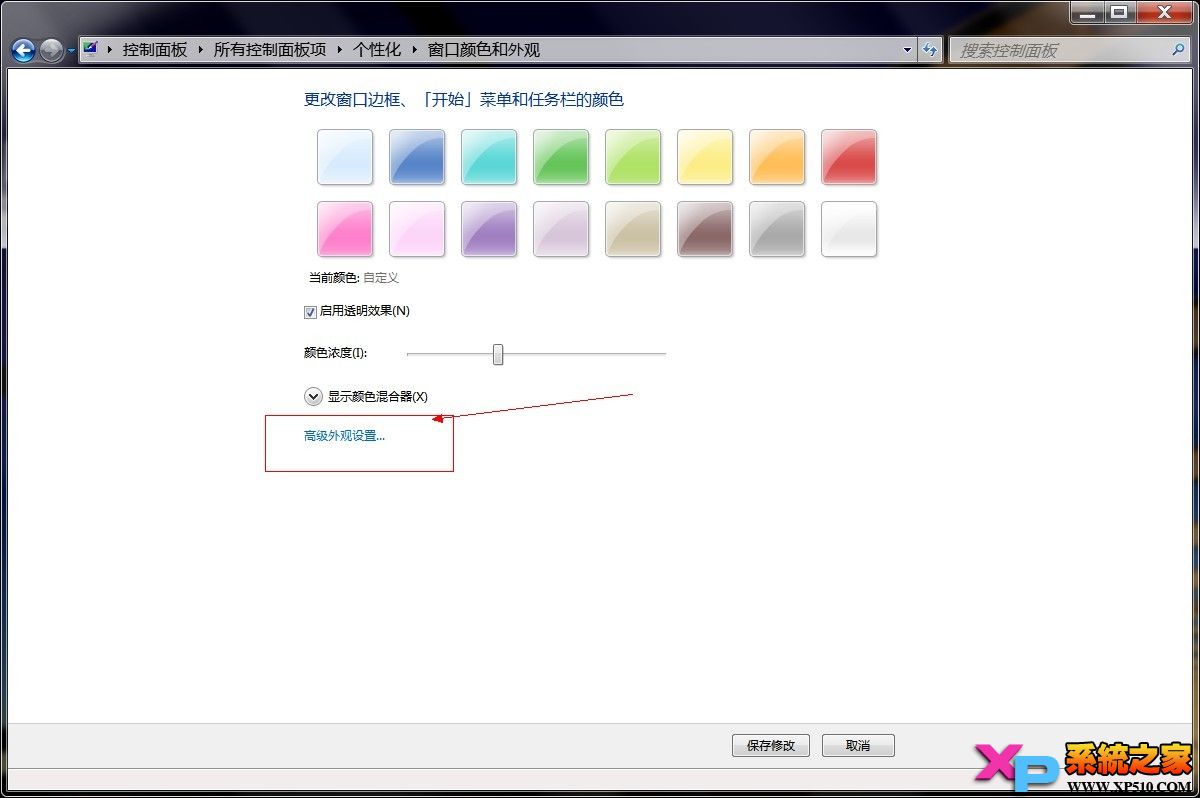
3、点击窗口颜色和外观窗口里的项目,然后点击项目里的已选定项目。
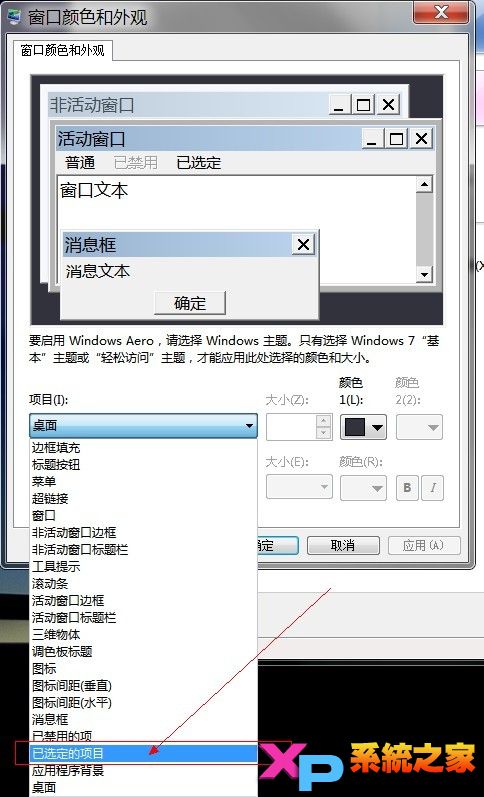
4、然后选择你想要的字体,我随便选了楷体,也可以设置字体大小,颜色之类的。
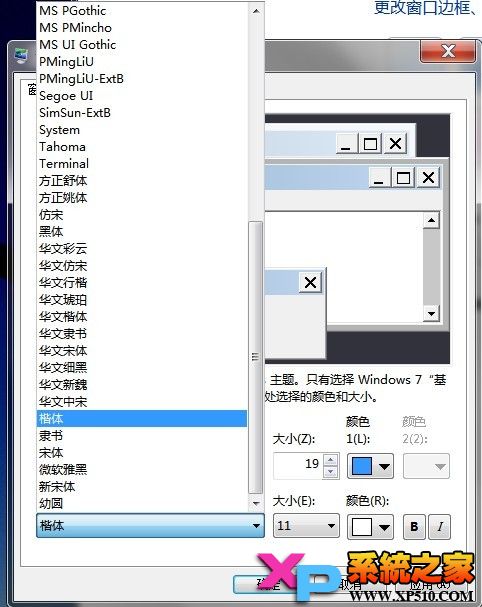
5、确定之后 效果图
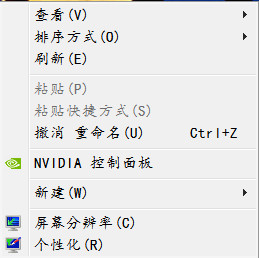
这只是改变了其中的一种字体,还有窗口,消息框之类的字体,更改方法是一样的,都在项目里面。
窗口边框,开始菜单,任务栏的颜色在这里改,选择自己喜欢的颜色,保存即可。
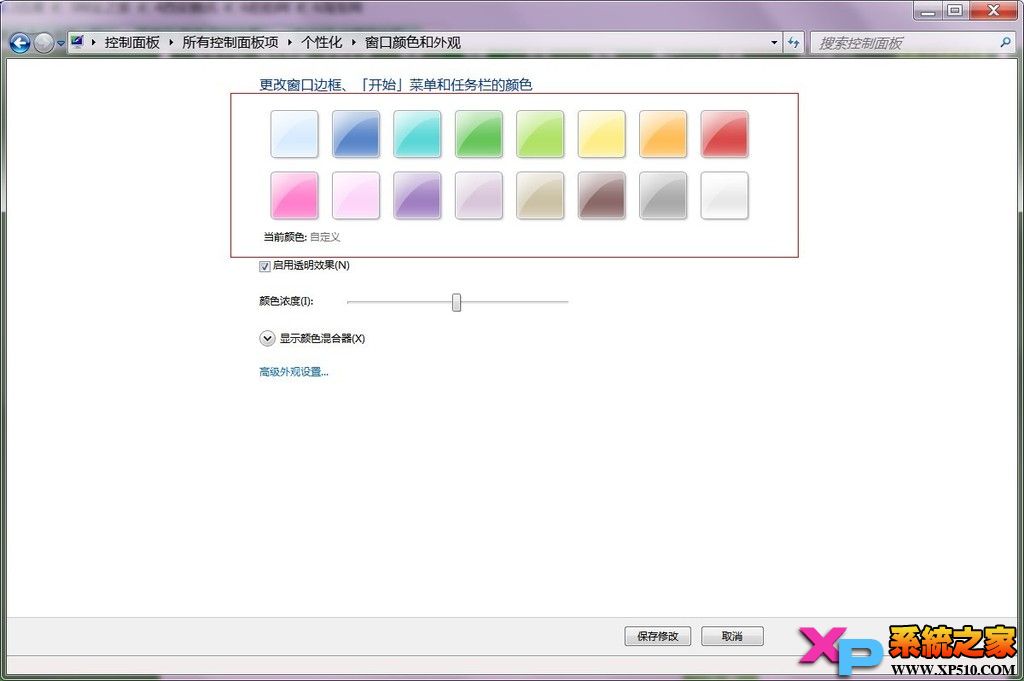
以上就是WIN7修改字体教程了,很多网友不知道怎么修改字体?现在就来看看小编为你们整理的这篇文章吧,它能很好帮助你们修改字体的,其实修改字体的方法就这么简单,只是网友对windows7系统的功能很多还不熟悉,遇到这样的问题要淡定,自己多找找方法就解决了,希望这篇文章能帮到大家。
Windows 7简化了许多设计,如快速最大化,窗口半屏显示,跳转列表(Jump List),系统故障快速修复等。Windows 7将会让搜索和使用信息更加简单,包括本地、网络和互联网搜索功能,直观的用户体验将更加高级,还会整合自动化应用程序提交和交叉程序数据透明性。
……